Come condividere Ring Campanello Accesso con altri membri della famiglia

Se non vuoi lasciare il tuo coniuge o compagno di stanza in polvere con il tuo nuovo campanello, ecco come condividere l'accesso al Ring Campanello con le persone a casa tua.
Se hai appena suonato il campanello, l'unico modo per sapere se qualcuno è venuto alla tua porta e ha suonato il campanello è tramite una notifica telefonica, a meno che tu non riceva il componente aggiuntivo o il dispositivo Chime sull'unità Ring al cablaggio del campanello esistente. In caso contrario, sarai l'unico a sapere che qualcuno ha suonato il campanello, ma puoi facilmente condividere queste informazioni con altre persone che vivono nella stessa casa.
Per iniziare, apri l'app Ring sul tuo smartphone e tocca l'unità Campanello anulare nell'angolo in alto a sinistra dello schermo.
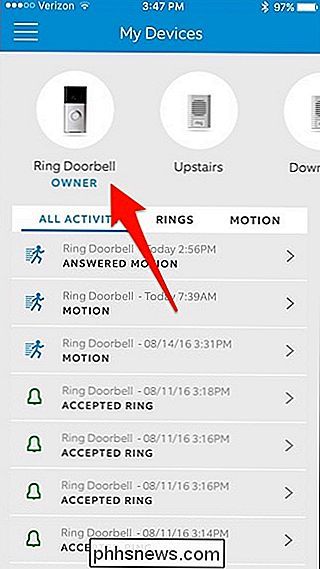
tocca "Utenti condivisi".
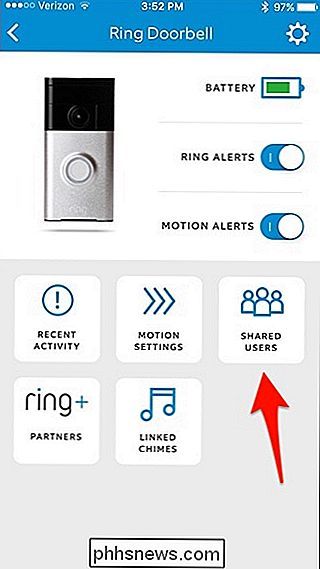
tocca "Aggiungi utente".
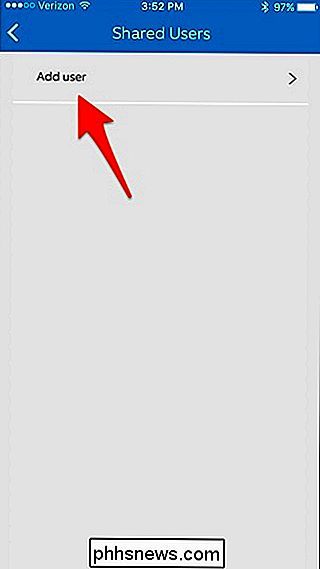
Digita l'indirizzo email della persona che desideri dare accesso a e quindi premere "OK".
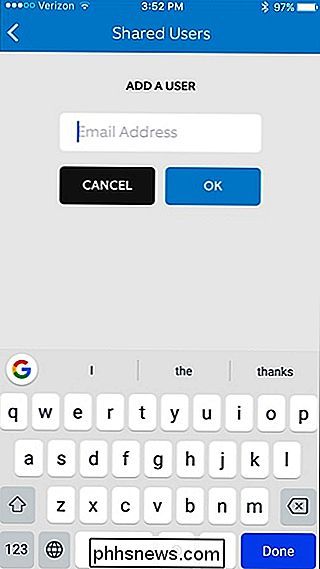
Successivamente, il loro indirizzo email apparirà nella lista e dirà "invito in sospeso" sotto, che dice che è stato inviato un invito ma non hanno ancora risposto ad esso.
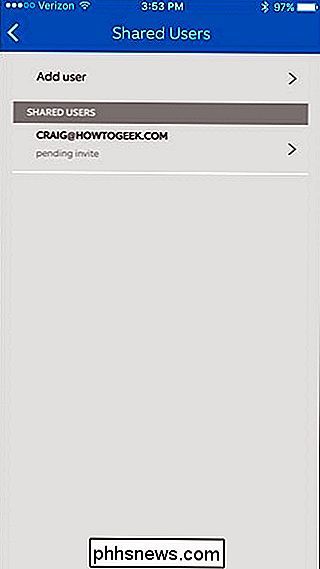
Riceveranno il loro invito sotto forma di un'email, che includerà un link a cui accetteranno l'invito. Invitali a fare clic su quel link.
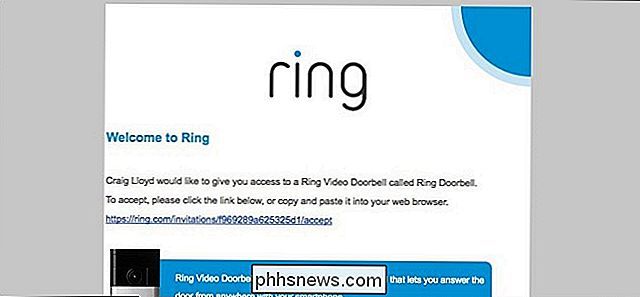
Ti verrà richiesto di creare un account Ring e digiteranno il loro indirizzo email e creeranno una password. Quindi fare clic su "Avanti".
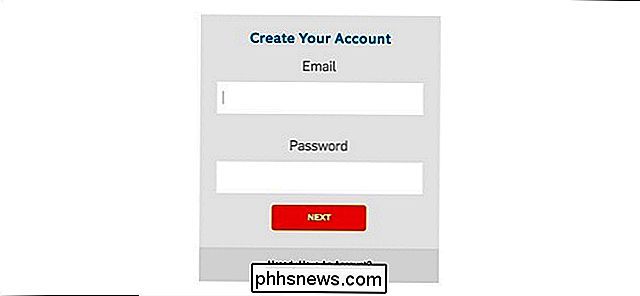
Successivamente, possono chiudere la finestra del browser e quindi installare l'app Ring sul proprio telefono. Dopo aver scaricato l'app e averla aperta, tocca "Accedi".
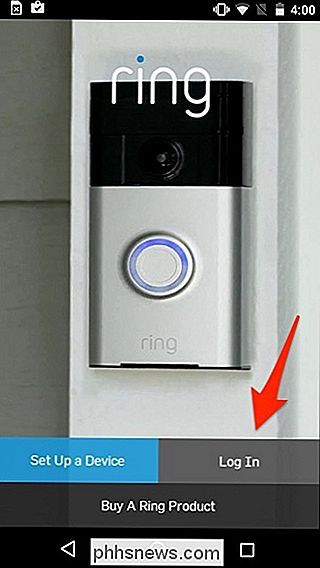
Quindi inseriscili nel loro indirizzo e-mail e nella password che hanno appena creato e poi fai clic su "OK".
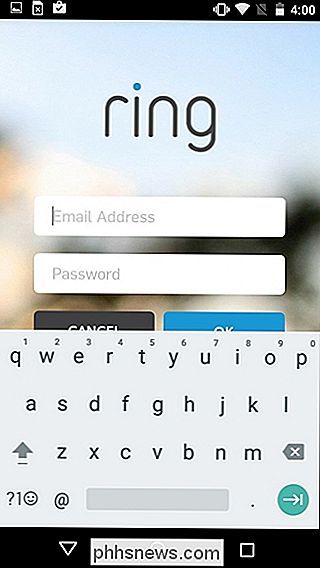
Una volta che hanno effettuato l'accesso , ora avranno accesso al Ring Campanello e saranno in grado di ricevere notifiche, oltre a vedere una storia di chi è venuto alla porta. Tuttavia, non saranno in grado di modificare le impostazioni con l'unità.
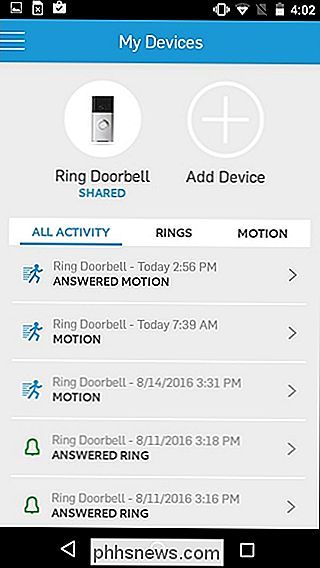

Come si modifica il percorso di download predefinito di Windows?
Il percorso di download predefinito sui nostri sistemi Windows funziona abbastanza bene la maggior parte del tempo senza problemi, ma cosa succede se si desidera o si deve cambiare la posizione a livello di sistema? Con questo in mente, il post di Q & A di SuperUser di oggi ha qualche consiglio utile per un lettore frustrato.

Risolvere i problemi relativi a tastiera e mouse che non funzionano in Windows
Una delle porte USB del mio computer desktop ha smesso di funzionare dopo aver collegato un dispositivo USB e rimosso senza espulsione. L'ho fatto un milione di volte, ma alla fine la mia fortuna è finita. La porta sembrava soddisfacente in Gestione periferiche perché non c'erano icone di errore o di avviso.Q



